
[예제 63] 포토샵, 네온 효과 만들기
- 레이어 스타일을 이용하여 네욘 효과를 만들어 보자.
* 네온 효과 만들기 *

* 강아지 이미지는 어도비 Stock 및 마켓플레이스의 무료 이미지를 사용했습니다 *
[1]
원하는 피사체의 사진을 열어 줍니다.배경의 색은 어두운 색으로 선택합니다.
[Ctrl]+[O]

새 레이어를 생성합니다.
[Ctrl]+[Shift]+[N]

[2]
원형 선택 윤곽 도구(Elliptical Marquee Tool) [M]를 선택한 뒤, 원하는 모양의 원을 만듭니다.


[3]
마우스 우클릭하여 선택 영역 변형(Transform Selection)을 클릭합니다.
선택 영영을 자유 변형할 수 있게 됩니다.
원하는 모양으로 만들어 줍니다.


[4]
마우스 우클릭하여 획(Stroke)을 실행합니다.
픽셀을 적당량 주고 색은 채도와 명도가 가장 높은 파란색으로 설정합니다.



[5]
레이어 패널에서 선을 그은 레이어의 마우스 더블 클릭하여 레이어 스타일을 실행시킵니다.
내부 광선(Inner Glow)을 체크하고 사진과 같이 설정합니다.
값의 크기는 달라질 수 있습니다.
미리보기를 보며 사진과 비슷한 느낌이 나도록 조정합니다.



[6]
이번에는 외부 광선(Outer Glow)을 체크하고 사진과 같이 설정합니다.


[7]
그 후 드롭 섀도(Drop Shadow)에 체크한 뒤 사진과 같이 설정합니다.


[8]
새 레이어를 생성합니다.

선 레이어의 섬네일을 [Ctrl] 키를 누르면서 마우스 왼 클릭합니다.
선택영역이 생깁니다.

패스 패널로 이동한 뒤, 선택 영역을 패스화하는 아이콘을 눌러 패스로 만들어 줍니다.

[9]
브러시 도구(Brush Tool) [B]를 선택한 뒤 부드러운 원형 브러시, 크기는 크게 잡습니다.
색은 파란색으로 설정합니다.


펜 도구(Pen Tool) [P]를 선택한 뒤, 마우스 우클릭 패스 획(Stroke Path)을 실행합니다.
도구(Tool)를 브러시(Bush)로 설정한 뒤 확인을 눌러 줍니다.




[10]
블렌드 모드를 선형 닷지(추가)(Linear Dodge(Add))를 선택하고 불투명도(Opacity)를 낮춥니다.


[11]
레이어 패널에서 조정 레이어 아이콘을 눌러 색조/채도(Hue/Saturation) 레이어를 만들어 줍니다.

속성 탭에서 색상화(color rizw)에 체크한 뒤, 채도를 높여 줍니다.
색조를 이용해 원하는 색으로 설정합니다.


[12]
색조/채도 레이어만을 제외한 뒤 나머지 레이어를 폴더로 만들어 줍니다.
폴더를 선택한 상태에서 벡터 마스크 아이콘을 눌러 생성합니다.
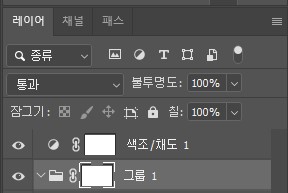

[13]
레이어 패널에서 피사체 사진이 있는 레이어를 선택합니다.
개체 선택 도구(Object Selection Tool) [W]를 선택한 뒤, 피사체를 드래그하여 선택 영역으로 만들어 줍니다.


[14]
다시 레이어 패널에서 폴더의 벡터 마스크를 선택한 뒤, 브러시 도구로 선이 보이지 않았으면 하는 부분을 칠합니다.


[15]
새 레이어를 만든 후, 브러시로 어색해진 경계 부위를 칠합니다.
블렌드 모드를 선형 닷지(추가)(Linear Dodge(Add)), 불투명도(Opacity)를 조절해 어우러질 수 있도록 합니다.


[알게 된 것들 ] 👀 Potoshop/예시] - [예제62] 포토샵, 네온 문자 만들기
[예제62] 포토샵, 네온 문자 만들기
[예제 62] 포토샵, 네온 문자 만들기 - 불이 켜진 듯한 네온 효과를 내보자. * 네온 문자 만들기 * * 텍스처 이미지는 어도비 Stock 및 마켓플레이스의 무료 이미지를 사용했습니다 * [1] 새 파일을 만
jllm.tistory.com
'👀 Potoshop > 예제' 카테고리의 다른 글
| [예제65] 포토샵, 털 느낌의 문자 만들기 (0) | 2022.12.05 |
|---|---|
| [예제64] 포토샵, 금속 네온 효과 만들기 (0) | 2022.12.04 |
| [예제62] 포토샵, 네온 문자 만들기 (0) | 2022.11.17 |
| [예제61] 포토샵, 바코드 만들기 (0) | 2022.11.13 |
| [예제60] 포토샵, QR코드 만들기 (0) | 2022.11.13 |




댓글